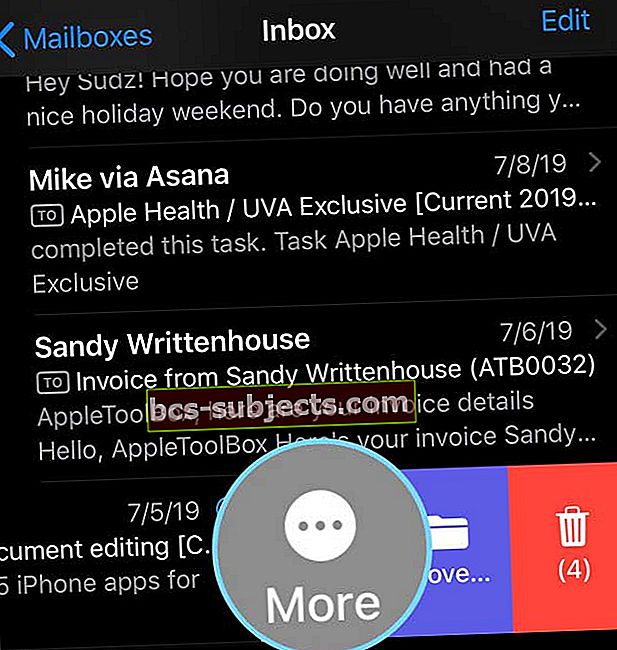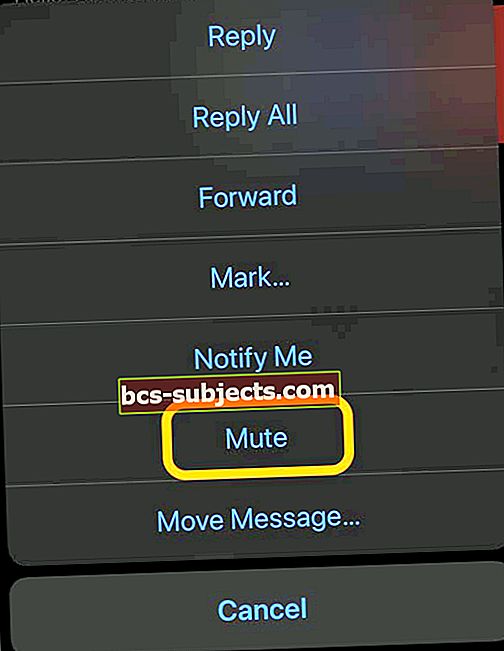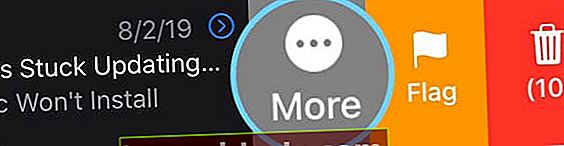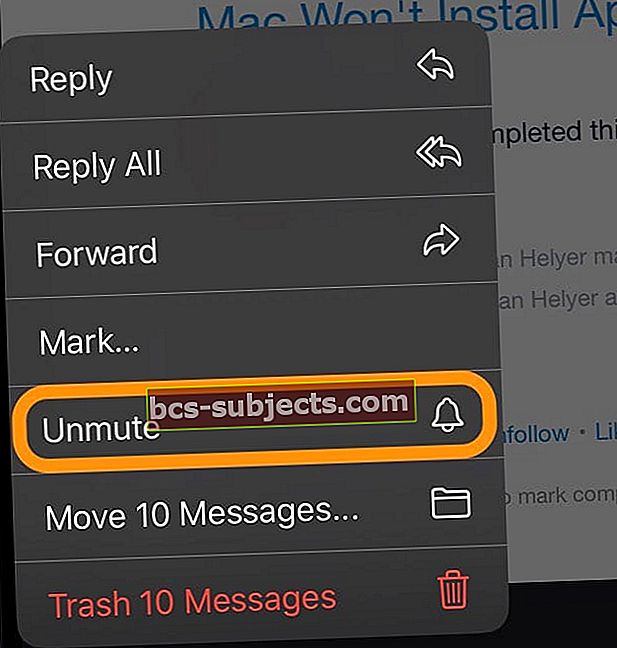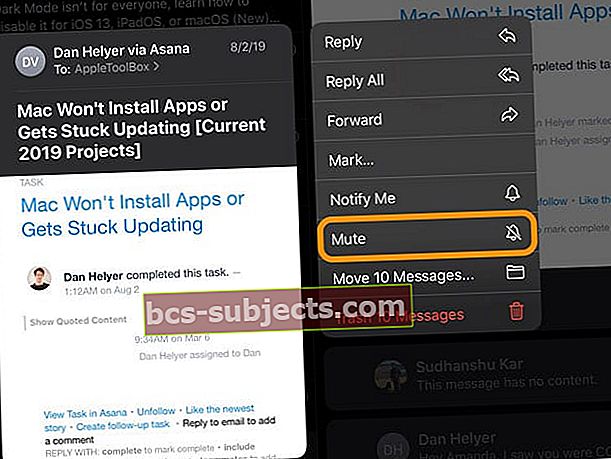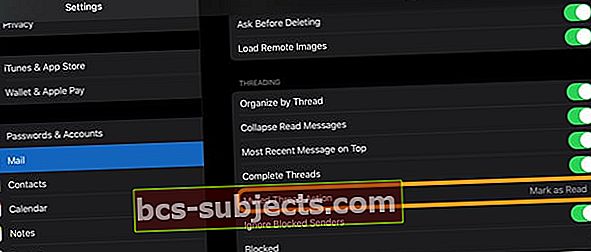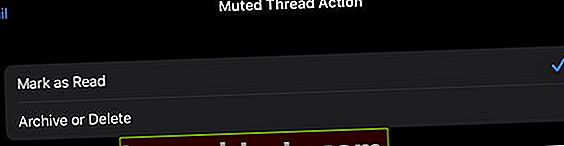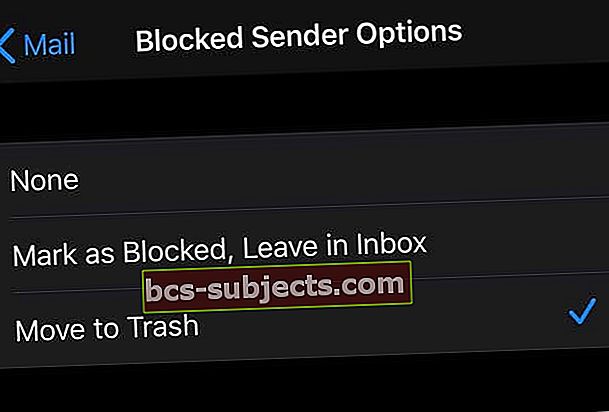Grupi e-posti vestlused sarnanevad väga grupisõnumite lõimidega. Tihtipeale jõuame pika e-posti vastusekettideni, mis loovad kiiresti kümneid või isegi sadu e-kirju! Märguandeid ja märguandeid tuleb ikka ja jälle juurde, tekitades teile koristamiseks suure segaduse! Ja kui soovite kõigi vastuste kaosest välja tulla, nõuab see sageli, et paluksite inimestel teid e-posti või CC-nimede loendist eemaldada.
Hea uudis on see, et alates iOS 13-st ja iPadOS-st tutvustab Apple kauaoodatud võimalust oma e-posti rakenduses e-posti vestlusniidi summutamiseks. Kui summutate grupimeili, ei saa te märguannet iga kord, kui inimene sellele teemale vastab.
Miks võttis nii kaua aega, kui Apple meile kogu selle lihtsa võimaluse pakkus?
Apple'i funktsiooniga Mute Thread eemaldage end iPhone'is või iPadis grupimeilisest meilivestlusest märguannete saamise eest
E-posti lõim ühendab kõik mitme adressaadi vastused grupimeiliks. Iga kord, kui keegi sellele grupi meilile vastab, said kõik teate - kas nad tahavad seda või mitte!
Kuid nüüd on iOS13 + ja iPadi abil lihtne kõigist nendest teatistest grupimeilisele vastusele vabanedaVaigista lõime tunnusjoon.
IOS13 + (ja iPadOS) puhul on meilirakenduses e-kirja pühkimisel võimalus lõime summutada, nii et te ei saa täiendavaid märguandeid, kui inimene vastab e-posti lõimele. 
Lisaks, kui vaikimisi lõim on sisse lülitatud, märgib teie iOS automaatselt kõik summutatud lõimele saadetud uued sõnumid teie seadmes loetuks - nii et neid ei kuvata lugemata e-kirjadena. Seadete kaudu saate muuta seda, kuidas iOS teie summutatud meilile reageeribSummutatud lõimitoimingud.
Ja kui Apple ID ja iCloud on lubatud, saate need teated kõigis oma Apple'i seadmetes vaigistada!
Mida teevad iOS ja iPadOS vaigistuslõng
See funktsioon takistab teil märguannete saamist iga kord, kui keegi saadab sellele grupi e-kirjale uue meilisõnumi - kuid see ei takista (kahjuks) e-kirjade jõudmist.
Pidage meeles, et see funktsioon pole saadaval üheski iDevicesis, kus töötab iOS 12 või vanem versioon - see nõuab iOS-i 13 või uuemat versiooni või iPadOS-i.
Funktsiooni Vaigista lõime kasutamine oma iPhone'is, iPadis või iPodi rakenduses Mail on lihtne
- AvaMail rakendus
- Sirvige oma postkasti, et leida e-posti lõim, millest soovite end eemaldada
- Pühkige üle e-kirja ja puudutage Veel
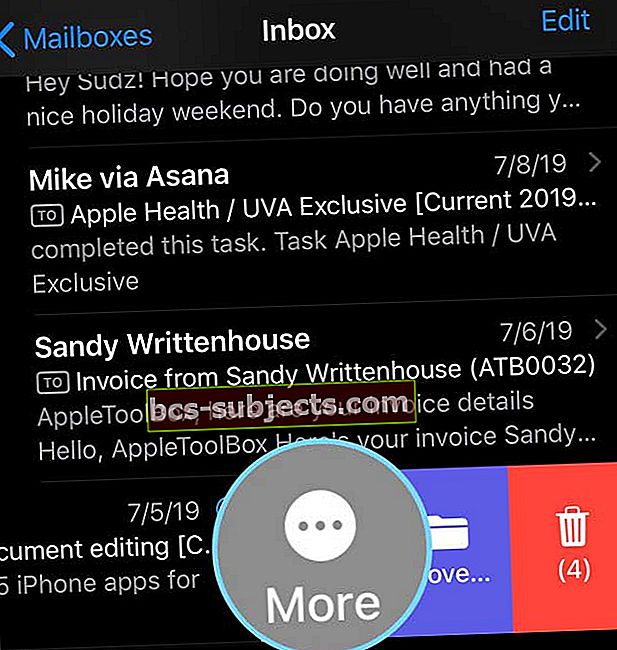
- Puudutage valikut Vaigista
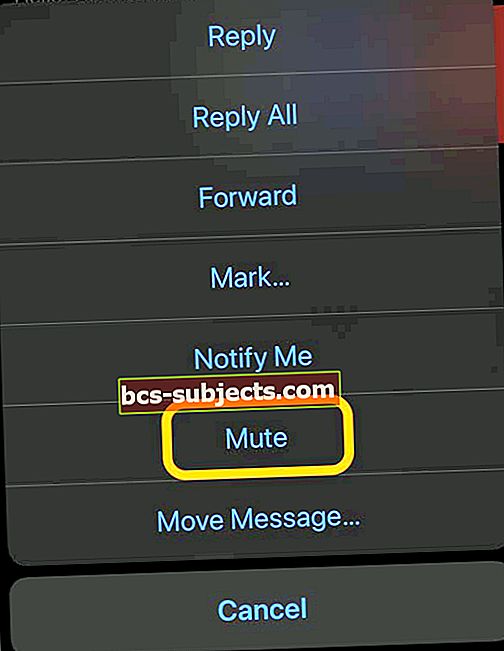
Grupi e-posti lõime vaigistuse tühistamine
- AvaMail rakendus
- Vaigistatud meililõnga leidmiseks sirvige oma postkasti
- Pühkige üle e-kirja ja puudutage Veel
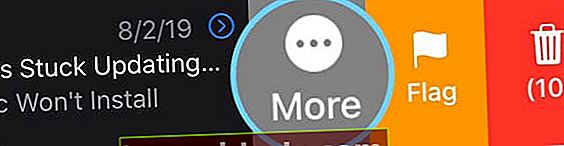
- Puudutage valikut Tühista summutus
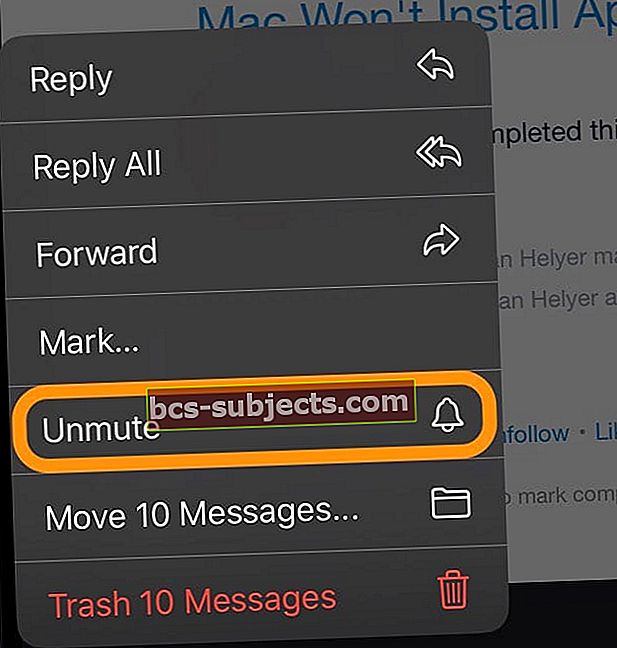
E-kirja vaigistamiseks kiireks juurdepääsuks kasutage 3D Touchi või Haptic Touchi
Kui teie iPhone, iPad või iPod toetab 3D Touchi või Haptic Touchi, pääsete vaigistamisele ka kiirete toimingutega. Toetatud mudelitelKiired toimingud võimaldavad teil kiiresti teha rakendusele omaseid toiminguid.
- Avage e-posti lõim, mille soovite summutada
- Hoidke meili ja hoidke seda ning oodake, kuni kuvatakse kiirtoimingute menüü
- Valige Vaigista
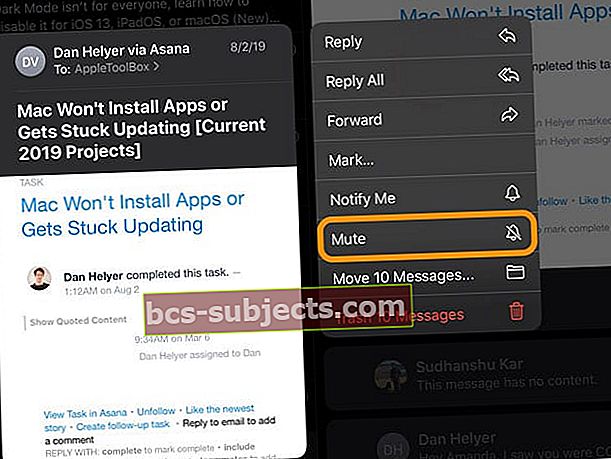
Kiiretoimingute menüü lisavõimalused
- Kui soovite kõik lõimed kustutada, valige Prügikastisõnumid menüüst Kiirtoimingud (ülaltoodud näites on kokku 10 teadet)
- Kui soovite kõik lõimed teisaldada, valige Sõnumite teisaldamine menüüst Kiirtoimingud
Kas ma saan vaigistada ühe inimese ja mitte grupi e-posti lõime?
Jah, saate valida ka üksikisikute meilide summutamise. Nii et kui te ei soovi konkreetse kontakti e-kirjade kohta märguandeid saada, saate teha samu samme ja valida ainult ühe inimese summutamise.
See töötab täpselt sama!
Kuidas ma saan teada, kas grupi e-posti lõim on vaigistatud?
Vaigistatud lõime saate hõlpsalt ja kiiresti tuvastada, otsige lihtsalt e-kirja, millel on kella ikoon ja selle kaudu diagonaaljoon. 
Kõik need e-posti lõimevastused on endiselt teie postkastis - kuid teid ei häiri see lõim sissetulevate kirjade kõigi teadetega!
Kuidas muuta seda, kuidas iOS summutatud lõime toimingute suvanditega vaigistatud meililõike käsitseb
Nagu mainitud, märgistab iOS vaikimisi teie summutatud lõimed lugemiseks.
Kuid saate selle käitumise muuta arhiivimiseks või kustutamiseks, värskendades seadeid väärtusele Summutatud lõime tegevusoma rakenduse Mail seadetes.
- Minema Seaded
- Avatud Mail
- Valige Summutatud lõime tegevus
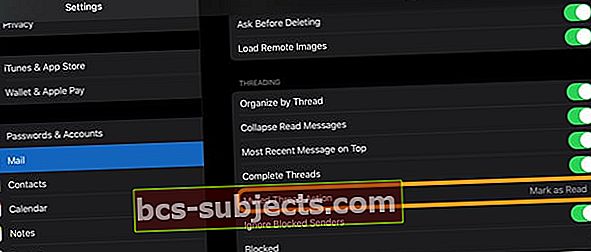
- Valige üks Märgi loetuks või Arhiivimine või kustutamine
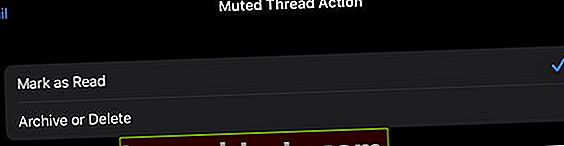
- Kui valite Märgi loetuks, kõik teie uued meilid märgitakse automaatselt loetuks
- Kui valite Arhiivimine või kustutamine kõik teie uued meilid kas arhiveeritakse või kustutatakse
- iOS valib arhiivi või kustutab olenevalt sellest, kuidas oma e-posti konto seadistate Seaded> Paroolid ja kontod
- Seadete kiireks kontrollimiseks minge leheleSeaded> Paroolid ja kontod ja puudutage nuppukonto. Valige oma e-posti aadress ja puudutageTäpsem. Siis vaata alamrubriigi alt valitud (kas arhiivida või kustutada) Teisaldage visatud sõnumid kausta
Kas peate oma iPhone'is, iPadis või iPodis kõik need grupimeilisõnumid korrastama?
Hea on sorteerida vastused oma grupi e-posti lõimetes.
Soovitame sätte järgi sortida kuupäeva ja kellaaja järgi Viimased sõnumid üleval.
- Minema Seaded> Mail> ja kerige alla Keermestamine alamrubriik
- Lülitage sisse Korraldage lõime järgi kui soovite näha kõiki e-kirjale antud vastuseid ühes lõimes. Lülitage see seade välja, et näha vastuseid üksikute meilidena
- Lülitage sisse Ahenda lugenud sõnumid kui soovite juba loetud meilid ühte lõime kokku ahendada
- Lülitage sisse Viimased sõnumid üleval kui soovite näha sõnumi lõigu ülaosas viimaseid vastuseid e-kirjale
- Lülitage sisse Täielikud lõimedet näha kõiki oma vestlusi lõimena koos, sh erinevates postkastides olevad meilid ja saadetud meilid
IOS13 ja iPadOS abil saate ka saatjad blokeerida ja neid eirata! 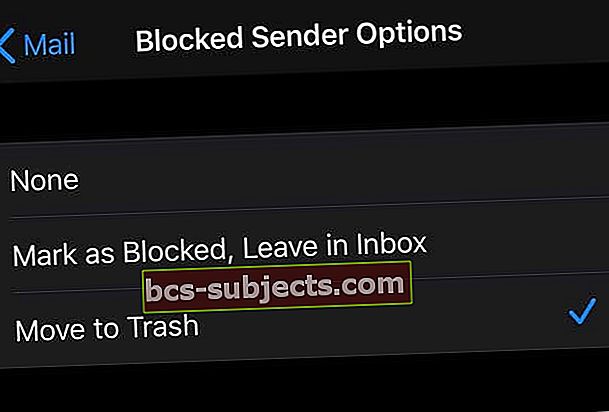
IOS13 ja iPadOS-iga on lihtne blokeerida kõik määratud saatjate e-kirjad ja saata need sõnumid otse prügikasti!
Blokeeritud saatjate ignoreerimine on lubatud jaotises Seaded> E-post, Sõnumid, FaceTime või Telefoni rakenduse seadedBlokeeritud kontaktid või Blokeeritud / Blokeeri saatja valikud.
Ja parim uudis? Kui logite sama Apple ID abil sisse mitmesse seadmesse, saate blokeerida saatja kõigis oma Apple'i seadmetes.
Saatjate blokeerimise ja ignoreerimise õppimiseks lugege seda artiklit Kuidas blokeerida soovimatud meilid ja sõnumid oma iPhone'is või iPadis.